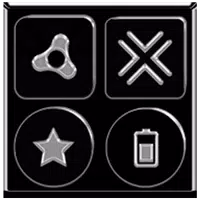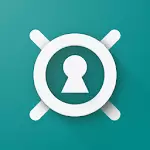Dom > Aktualności > Steam Talia: Jak uruchomić gry Sega Game Gear
Steam Talia: Jak uruchomić gry Sega Game Gear
Granie w gry Sega Game Gear na platformie Steam: kompletny przewodnik po EmuDeck
Sega Game Gear była krótkotrwałą próbą firmy Sega wejścia na rynek urządzeń przenośnych na początku lat 90. i rzucenia wyzwania Nintendo Game Boy. Wyprzedził swoje czasy dzięki pełnokolorowemu wyświetlaczowi i zaawansowanym funkcjom. Posiada także dodatkowe funkcje, takie jak karty rozszerzeń umożliwiające granie w gry Master System, tuner telewizyjny, który zamienia Game Gear w mini telewizor i wiele innych.
Biblioteka gier Game Gear zawiera gry opracowane dla niej, a także bezpośrednie porty gier Sega Master System, takich jak Sonic the Hedgehog. Chociaż Game Gear nie ma takiego samego trwałego wpływu jak urządzenia Nintendo, nadal możesz grać w jego gry na Steam Deck dzięki EmuDeck. W tym przewodniku dowiesz się, jak zainstalować i używać EmuDeck oraz grać w gry Game Gear.
Zaktualizowano 8 stycznia 2025 r. przez Michaela Llewellyna: Przenośna konsola Sega Game Gear jest pod wieloma względami podobna do Steam Deck. Wydaje się więc stosowne, aby gry systemowe działały na przenośnym komputerze Valve. Jednak programiści EmuDeck zalecają instalację Power Tools poprzez program Decky Loader w celu uzyskania optymalnej wydajności. Ten przewodnik zawiera kroki instalacji Decky Loader, wtyczki Power Tools i utrzymania kompatybilności ze Steam Deck.
Przygotowanie przed instalacją EmuDeck
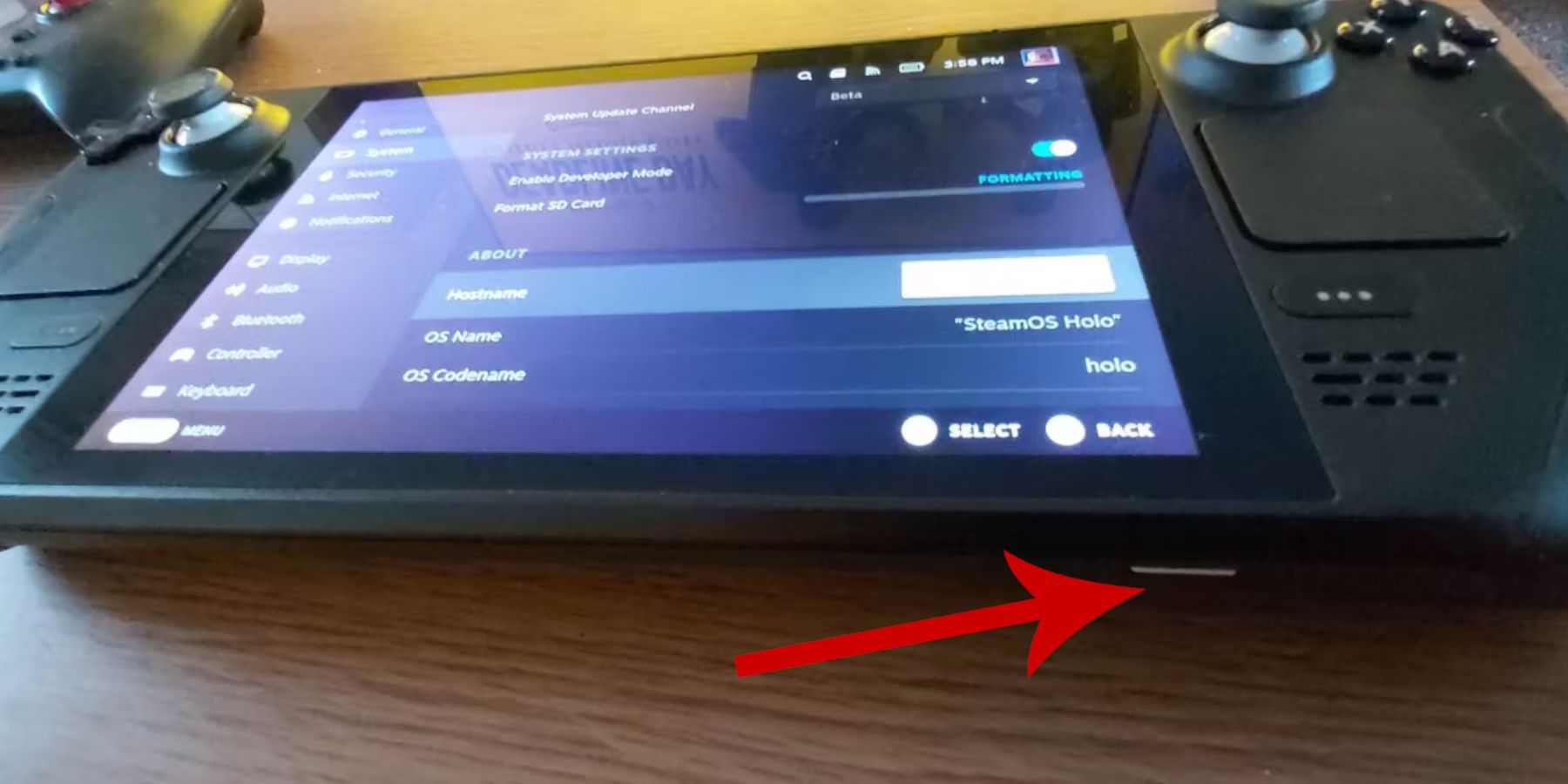 Zanim spróbujesz zainstalować EmuDeck do gier retro, musisz zachować środki ostrożności i przygotować kilka narzędzi.
Zanim spróbujesz zainstalować EmuDeck do gier retro, musisz zachować środki ostrożności i przygotować kilka narzędzi.
Aktywuj tryb programisty
- Naciśnij przycisk Steam.
- Otwórz menu systemowe.
- W ustawieniach systemu włącz tryb programisty.
- Znajdź nowe menu programisty.
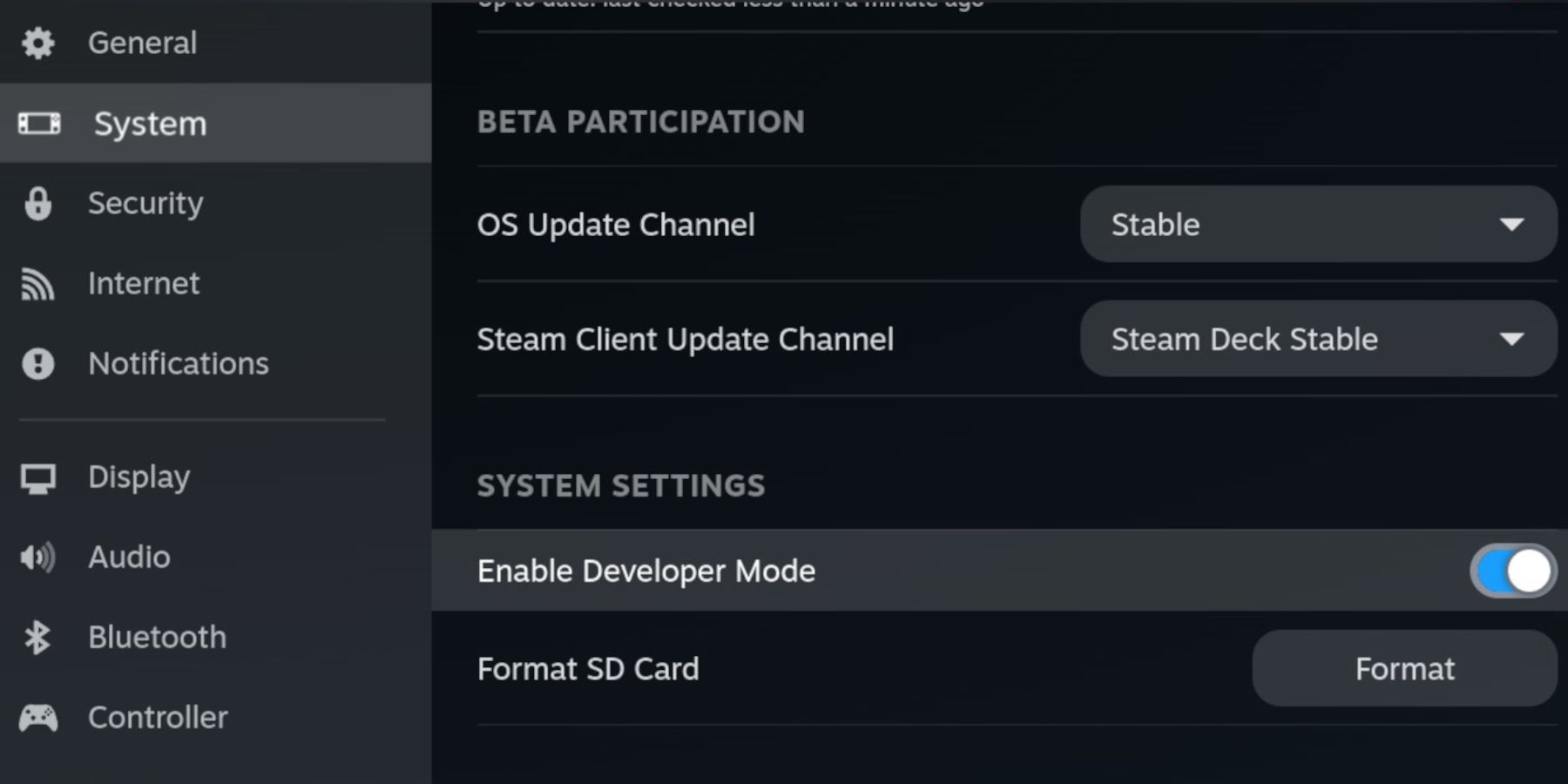 - W menu programisty poszukaj „Inne”.
- W menu programisty poszukaj „Inne”.
- Włącz zdalne debugowanie CEF
- Naciśnij ponownie przycisk Steam.
- Otwórz menu zasilania i uruchom ponownie Steam Deck.
Sugerowane elementy
- Do zainstalowania emulatora i pamięci ROM wymagana jest metoda przechowywania zewnętrznego. Dlatego karta A2 MicroSD jest kluczowa do przechowywania gier i emulatorów poza wewnętrznym dyskiem SSD, aby zachować dostępną przestrzeń na wewnętrznym dysku SSD dla oficjalnych gier i aplikacji Steam.
- Lub użyj zewnętrznego dysku twardego jako alternatywy dla karty SD, ale konieczne będzie podłączenie Steam Deck do stacji dokującej Steam Deck.
- Klawiatura i mysz znacznie ułatwiają przesyłanie plików oraz wyszukiwanie okładek i gier.
- Legalne posiadanie ROM-u Game Gear. Możesz kopiować posiadane gry.
Zainstaluj EmuDeck na platformie Steam
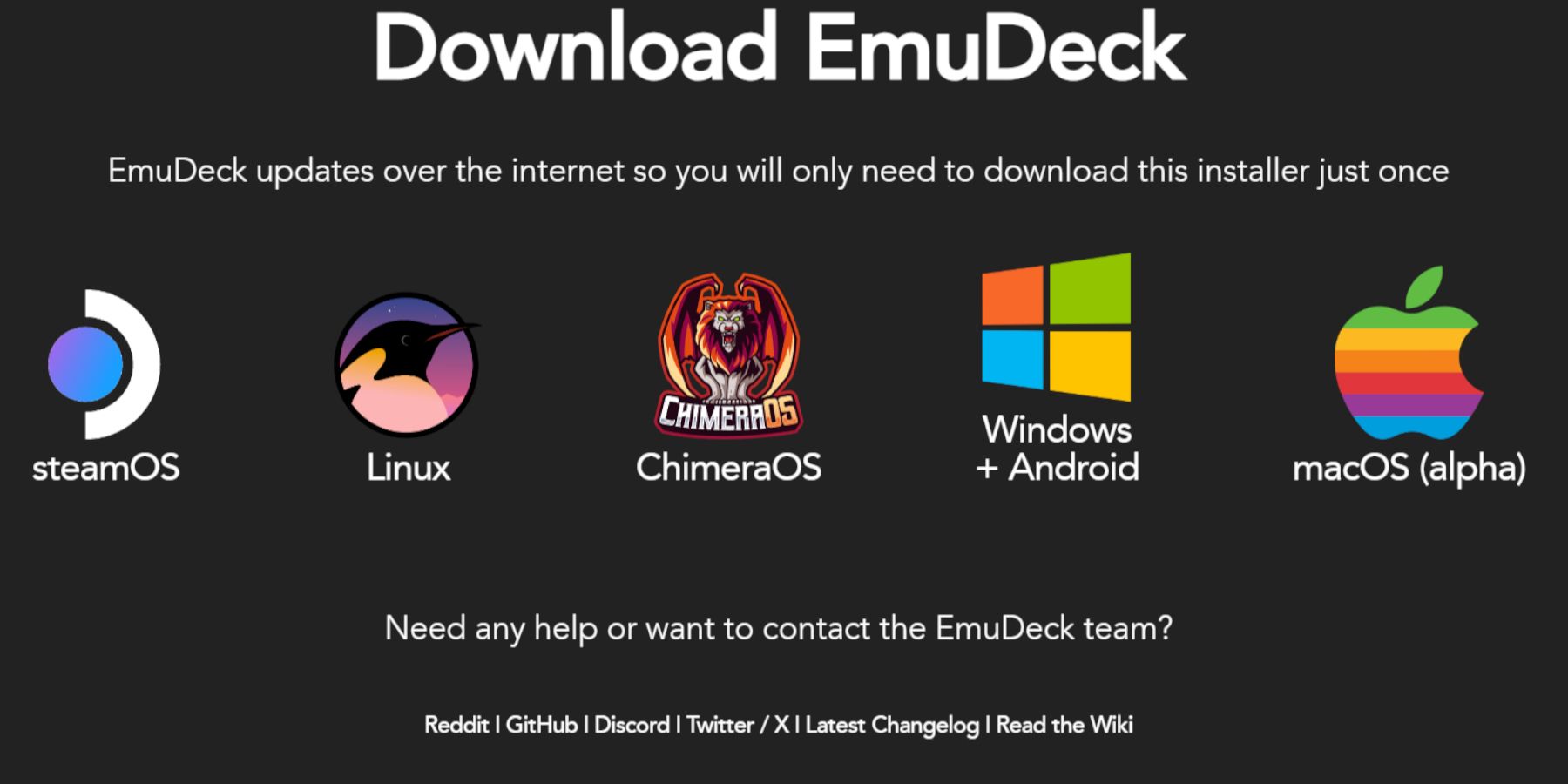 Po skonfigurowaniu Steam Deck do użytku z emulatorami i grami retro, czas pobrać i zainstalować program EmuDeck.
Po skonfigurowaniu Steam Deck do użytku z emulatorami i grami retro, czas pobrać i zainstalować program EmuDeck.
- Naciśnij przycisk Steam.
- Otwórz menu zasilania i wybierz Przełącz do trybu pulpitu.
- Zainstaluj i otwórz wybraną przeglądarkę.
- Otwórz stronę EmuDeck i kliknij Pobierz, aby uzyskać dostęp do programu EmuDeck.
- Wybierz wersję systemu operacyjnego Steam, a następnie wybierz opcję Instalacja niestandardowa.
- Na ekranie instalacyjnym EmuDeck wybierz obraz karty SD o nazwie Podstawowy.
- Możesz zainstalować wszystkie emulatory lub wybrać RetroArch, Emulation Station i Steam Rom Manager i kliknąć Kontynuuj.
- Włącz automatyczne zapisywanie.
- Pomiń kilka kolejnych ekranów i wybierz opcję Zakończ, aby dokończyć instalację.
Szybkie ustawienia
- Otwórz program EmuDeck i przejdź do Szybkich ustawień w lewym panelu menu.
- Upewnij się, że automatyczne zapisywanie jest włączone.
- Włącz dopasowanie układu kontrolera.
- Zmień Sega Classic AR na 4:3.
- Urządzenie przenośne LCD włącza się.
Przenieś ROM sprzętu gry i menedżera ROM Steam
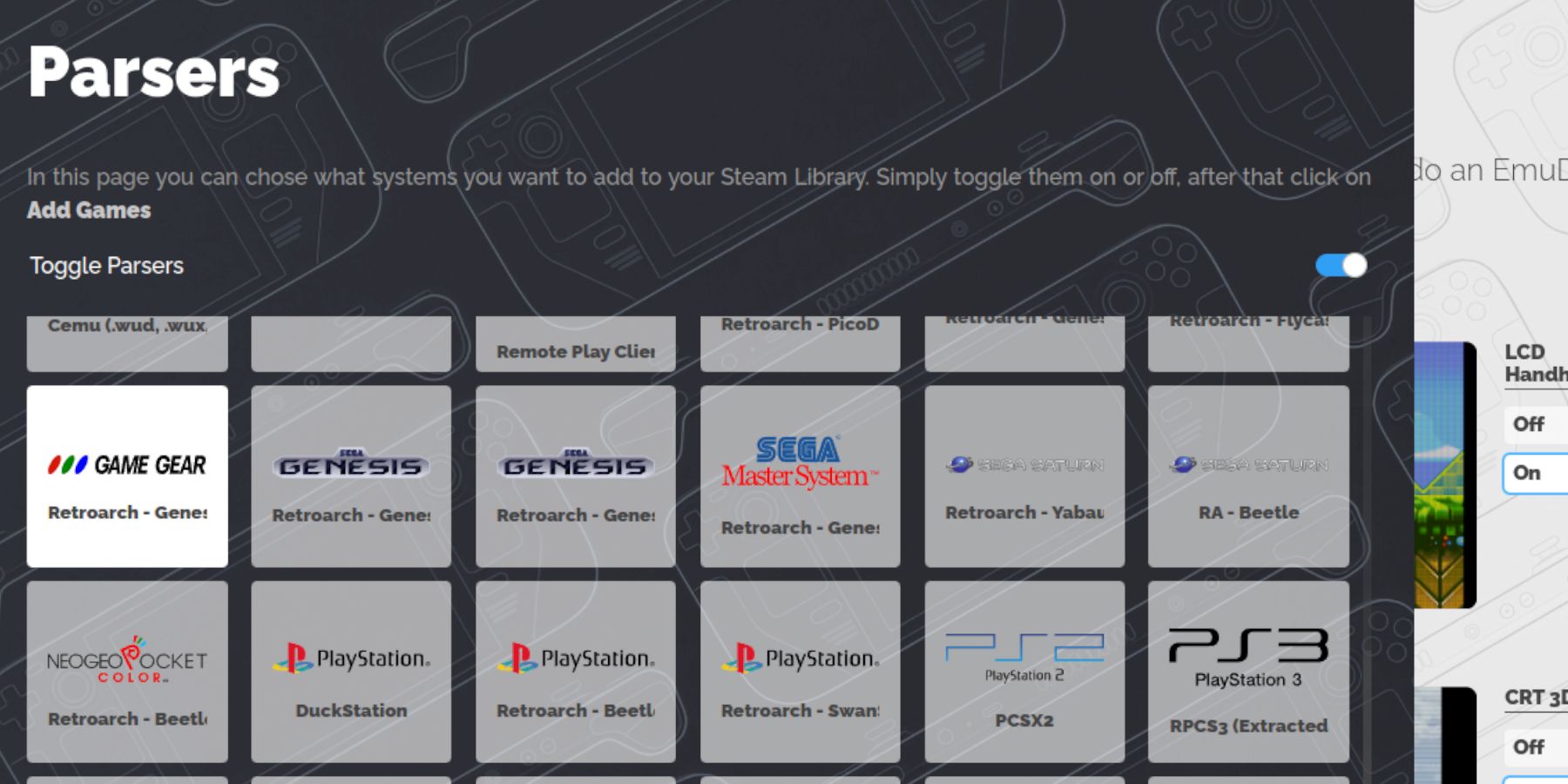 Teraz nadszedł czas, aby przenieść swoje ROMy Game Gear do odpowiednich folderów i dodać je do biblioteki Steam Deck, aby móc grać w nie w trybie gry.
Teraz nadszedł czas, aby przenieść swoje ROMy Game Gear do odpowiednich folderów i dodać je do biblioteki Steam Deck, aby móc grać w nie w trybie gry.
Przenieś ROM
- W trybie pulpitu otwórz menedżera plików Dolphin.
- Otwórz opcję Podstawowy w obszarze Urządzenia wymienne.
- Otwórz folder Emulacja.
- Wybierz ROM i otwórz folder gamegear.
- Przenieś swój ROM do tego folderu.
Menedżer ROM-ów Steam
- Otwórz ponownie program EmuDeck
- Otwórz Menedżera ROM Steam z lewego panelu menu.
- Kliknij Tak, aby zamknąć klienta Steam.
- Witamy w SRM! Kliknij Dalej na stronie.
- Wybierz ikonę Game Gear na ekranie analizatora.
- Wybierz opcję Dodaj grę.
- Następnie wybierz opcję Przeanalizuj na stronie Dodaj swoją grę do Steam.
- Sprawdź, czy grafika i okładka są na swoim miejscu, a następnie wybierz Zapisz na Steamie.
Napraw brakujące grafiki w EmuDeck
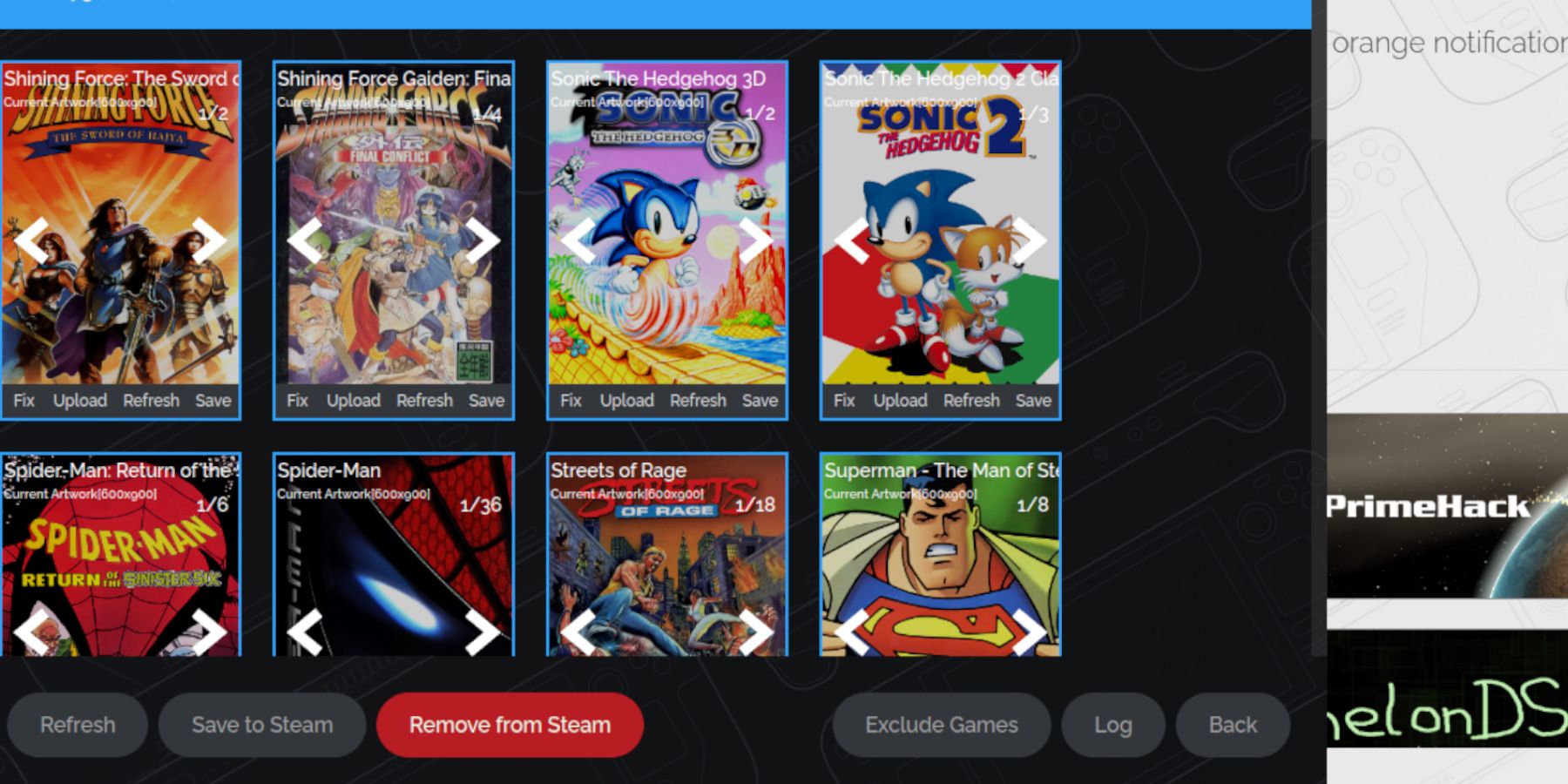 W przypadku niektórych gier retro Menedżer ROM Steam może mieć problemy ze znalezieniem ulubionych gier Game Gear i ich okładek. Wykonaj poniższe kroki, aby naprawić brakujące okładki na swoim Steam Decku.
W przypadku niektórych gier retro Menedżer ROM Steam może mieć problemy ze znalezieniem ulubionych gier Game Gear i ich okładek. Wykonaj poniższe kroki, aby naprawić brakujące okładki na swoim Steam Decku.
- Jeśli grafika jest nieprawidłowa lub jej brakuje, kliknij Napraw.
- Wpisz tytuł swojej gry w pasku wyszukiwania Napraw grafikę i tytuł.
- Silnik powinien umożliwiać wybór okładek gier.
- Kliknij obraz, wybierz Zapisz i zamknij, a następnie Zapisz na Steam.
Sprawdź, czy przed tytułem ROM-u znajdują się jakieś cyfry. Menedżer ROM Steam odczyta numer przed tytułem i nie będzie w stanie wykryć prawidłowej grafiki. Kliknij prawym przyciskiem myszy ROM, wybierz Zmień nazwę i usuń numer.
Prześlij brakującą grafikę
- Włącz tryb pulpitu.
- Użyj przeglądarki i wyszukaj brakującą okładkę gry.
- Kliknij Szukaj obrazów i zapisz okładkę w folderze obrazów na swoim Steam Decku.
- Otwórz ponownie program EmuDeck.
- Uruchom Menedżera romów Steam.
- Kliknij Prześlij w ramce gry.
- Otwórz folder ze zdjęciami i wybierz nowe zdjęcie na okładkę.
- Wybierz opcję Zapisz i zamknij.
- Następnie kliknij Zapisz na Steamie.
Graj w gry Game Gear na platformie Steam
Teraz nadszedł czas, aby znaleźć swoją grę Game Gear i uzyskać do niej dostęp z poziomu trybu gry Steam Deck oraz dostosować ustawienia, aby działała płynnie.
- Powróć do trybu gry z tła pulpitu Steam Deck.
- Naciśnij przycisk Steam.
- Dostęp do menu biblioteki.
- Naciśnij przycisk R1, aby uzyskać dostęp do nowej karty Kolekcje.
- Otwórz okno Game Gear.
- Wybierz grę i zagraj.
Ustawienia wydajności
Steam Deck często domyślnie ustawia 30 klatek na sekundę, co może powodować poważne spowolnienia i problemy z dźwiękiem w grach Game Gear. Aby naprawić liczbę klatek na sekundę, wykonaj następujące czynności:
- Naciśnij przycisk QAS, przycisk z trzema kropkami pod prawym gładzikiem.
- Wybierz występ.
- W Ustawieniach wydajności włącz opcję Użyj profili dla poszczególnych gier.
- Następnie zwiększ limit klatek do 60 FPS.
Zainstaluj Decky Loader dla Steam Deck
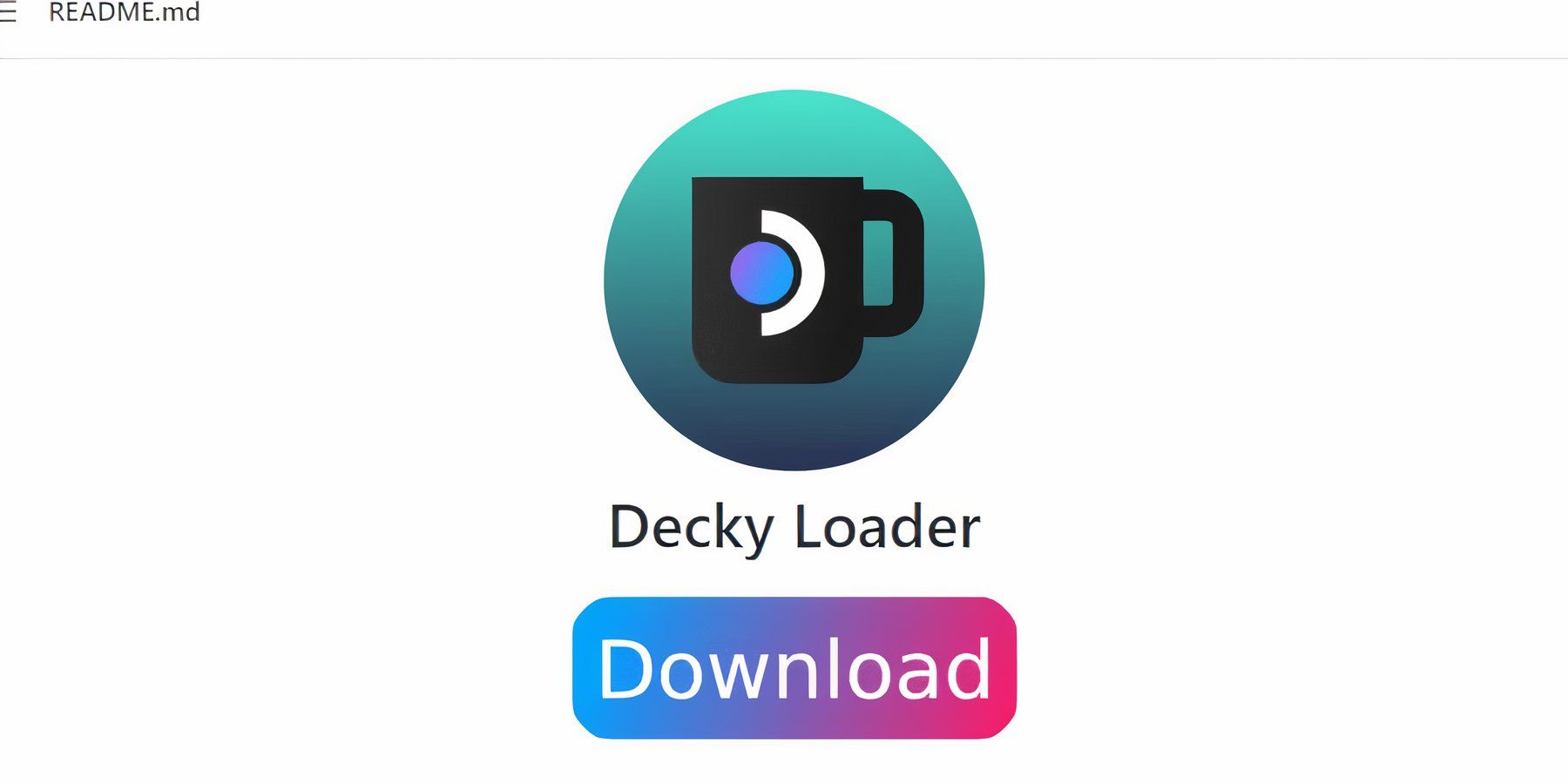 Powyższe ustawienia zwiększą wydajność gier Sega na Steam Deck. Jednakże instalacja Power Tools poprzez Decky Loader zapewni większą kontrolę nad SMT i innymi funkcjami. Wykonaj poniższe kroki i zainstaluj je na swoim Steam Decku.
Powyższe ustawienia zwiększą wydajność gier Sega na Steam Deck. Jednakże instalacja Power Tools poprzez Decky Loader zapewni większą kontrolę nad SMT i innymi funkcjami. Wykonaj poniższe kroki i zainstaluj je na swoim Steam Decku.
- Możesz podłączyć klawiaturę i mysz, aby ułatwić nawigację. Alternatywnie naciśnij przycisk Steam i X, aby otworzyć klawiaturę ekranową i używać gładzika jako myszy.
- Upewnij się, że Steam Deck jest w trybie pulpitu, naciskając przycisk Steam, otwierając menu zasilania i przełączając się w tryb pulpitu.
- W trybie pulpitu otwórz przeglądarkę i przejdź do strony GitHub Decky Loader.
- Kliknij większą ikonę pobierania na dole strony, aby rozpocząć pobieranie.
- Po zakończeniu pobierania kliknij dwukrotnie program uruchamiający i wybierz opcję Zalecana instalacja.
- Po zakończeniu instalacji uruchom ponownie Steam Deck w trybie gry.
Zainstaluj wtyczkę Power Tools
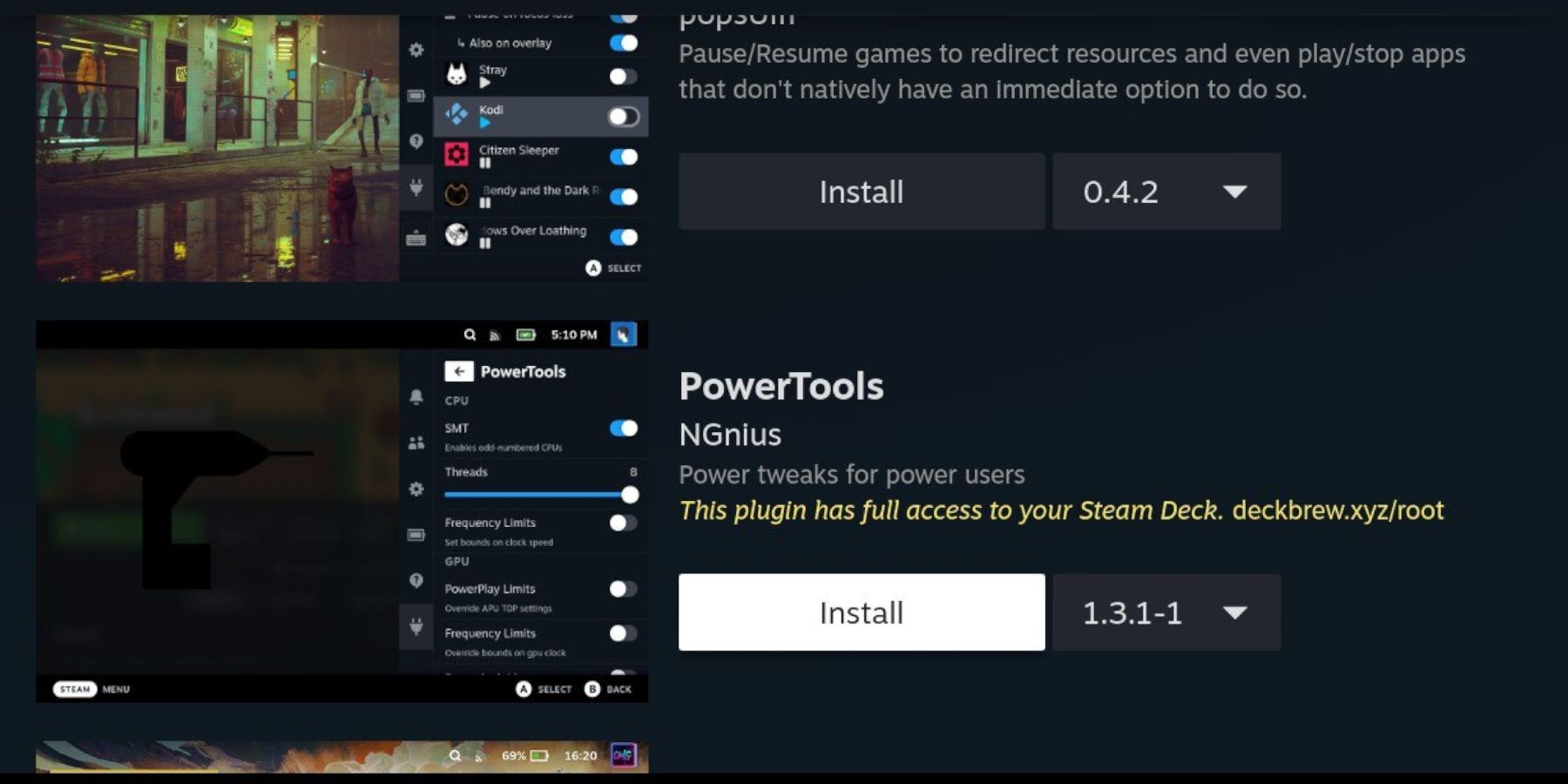 Po zainstalowaniu Decky Loader możesz wykonać następujące kroki, aby zainstalować wtyczkę Power Tools:
Po zainstalowaniu Decky Loader możesz wykonać następujące kroki, aby zainstalować wtyczkę Power Tools:
- Gdy Steam Deck jest w trybie gry, naciśnij przycisk menu szybkiego dostępu (QAM) pod prawym gładzikiem.
- Kliknij ikonę nowej wtyczki na dole prawego menu.
- Otwórz ikonę sklepu u góry menu Decky Loader.
- W sklepie Decky Store znajdź wtyczkę Power Tools i zainstaluj ją.
Symuluj ustawienia elektronarzędzi w grze
- Naciśnij przycisk Steam.
- Wybierz opcję Biblioteka i otwórz kartę Kolekcje, aby znaleźć i zagrać w gry Sega Game Gear.
- Naciśnij przycisk QAM, Decky Loader i wybierz menu Elektronarzędzia.
- Wyłącz SMT.
- Dostosuj liczbę wątków do 4.
- Najpierw naciśnij przycisk QAM, a następnie otwórz menu wydajności, wybierając małą ikonę baterii.
- Włącz widok zaawansowany.
- Następnie włącz ręczne sterowanie zegarem GPU.
- Zwiększ częstotliwość taktowania procesora graficznego do 1200.
- Na koniec otwórz plik konfiguracyjny poszczególnych gier, aby zapisać te ustawienia dla każdej gry.
Naprawiono platformę Steam, zaktualizowano moduł ładujący pokłady
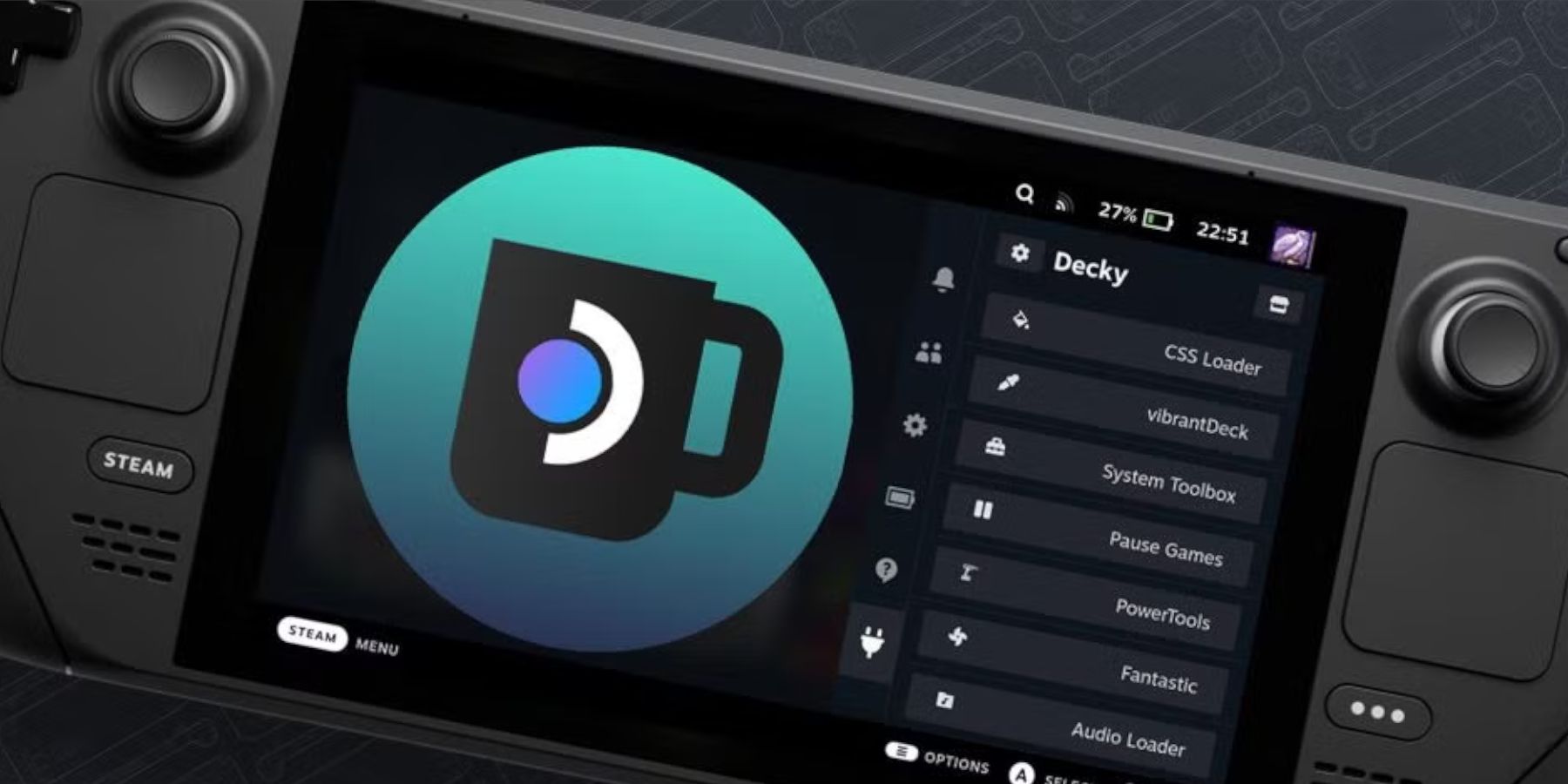 Główna aktualizacja Steam Deck może usunąć aplikację Decky Loader z QAM, czyniąc ją niedostępną. Na szczęście możesz go przywrócić i zachować nienaruszone ustawienia, wykonując następujące kroki:
Główna aktualizacja Steam Deck może usunąć aplikację Decky Loader z QAM, czyniąc ją niedostępną. Na szczęście możesz go przywrócić i zachować nienaruszone ustawienia, wykonując następujące kroki:
- Przełącz do trybu pulpitu z menu zasilania.
- Następnie otwórz przeglądarkę po ponownym uruchomieniu Steam Deck w trybie pulpitu.
- Otwórz stronę Decky Loader w GitHubie i kliknij ikonę pobierania.
- Wybierz opcję Wykonaj, nie wybieraj opcji Otwórz. Otwarcie zresetuje instalację i usunie ustawienia.
- Wprowadź hasło sudo w monicie. Jeśli nie utworzyłeś jeszcze hasła sudo, postępuj zgodnie z instrukcjami wyświetlanymi na ekranie, aby ustawić nowe hasło. Wybierz łatwe do zapamiętania hasło i zapisz je na potrzeby przyszłych instalacji.
- Po zakończeniu instalacji zamknij Steam Deck i uruchom go ponownie w trybie gry.
- Naciśnij przycisk QAM i otwórz aplikację Decky Loader, aby sprawdzić, czy aplikacja Decky Loader została przywrócona do poprzedniego stanu.
To wszystko, czego potrzebujesz, aby dodawać gry Game Gear i grać w nie na swoim Steamie oraz poprawiać ich wydajność.
 Oceń teraz Twój komentarz nie został zapisany
Oceń teraz Twój komentarz nie został zapisany
-
1

CEO potwierdza zestaw GTA 6 dla wydania Fall 2025, CEO
Apr 03,2025
-
2

Pierwszy ALGS w Azji pojawia się w Japonii
Jan 19,2025
-
3

Śliczne moby w Minecraft: różowe świnie i dlaczego są potrzebne
Mar 06,2025
-
4

Przedstawiamy ostateczny przewodnik po płynnej zamianie postaci w dynastii Warriors: Origins
Feb 25,2025
-
5

Roblox: Crossblox Codes (styczeń 2025)
Mar 04,2025
-
6

Delta Force Mobile: Przewodnik dla początkujących po rozpoczęciu pracy
Apr 23,2025
-
7

Capcom Spotlight luty 2025 prezentuje Monster Hunter Wilds, Oniimusha i nie tylko
Apr 01,2025
-
8

Max Hunter ranga w Monster Hunter Wilds: Wskazówki dotyczące zwiększenia
Apr 04,2025
-
9

Ładunki mocy na ścieżce wygnania 2: Wyjaśnione
Apr 03,2025
-
10

Azur Lane Vittorio Veneto Guide: Najlepsza kompilacja, sprzęt i porady
Apr 03,2025
-
Pobierać

Portrait Sketch
Fotografia / 37.12M
Aktualizacja: Dec 17,2024
-
Pobierać

Friendship with Benefits
Zwykły / 150.32M
Aktualizacja: Dec 13,2024
-
Pobierać
![[NSFW 18+] Sissy Trainer](https://img.jdzca.com/uploads/16/1719638919667f9b874d57e.png)
[NSFW 18+] Sissy Trainer
Zwykły / 36.00M
Aktualizacja: Dec 11,2024
-
4
F.I.L.F. 2
-
5
슬롯 마카오 카지노 - 정말 재미나는 리얼 슬롯머신
-
6
Shuffles by Pinterest
-
7
Life with a College Girl
-
8
Pocket Touch Simulation! for
-
9
Code Of Talent
-
10
Chubby Story [v1.4.2] (Localizations)